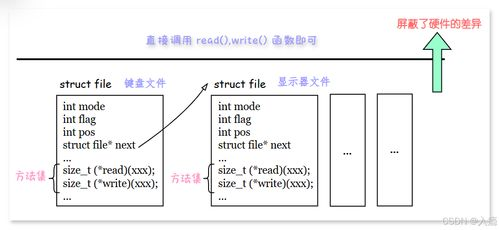联想的windows光盘怎么打开
联想Windows光盘的正确打开方式:详细指南
为什么需要了解联想Windows光盘的打开方法
联想电脑随机附带的windows系统恢复光盘是许多用户在系统崩溃时的救命稻草。这些光盘包含了恢复系统到出厂状态所需的所有文件,正确打开和使用它们可以避免很多不必要的麻烦。然而,不少用户拿到这些光盘后却不知道如何正确操作,导致无法有效利用这一重要资源。
物理光盘的打开方式
对于仍然配备光驱的联想电脑,打开Windows光盘非常简单。首先确保电脑已开机并进入Windows系统,然后轻按光驱面板上的弹出按钮。将联想Windows光盘印刷面朝下(标签面朝上)放入光驱托盘中央,注意不要用手指触碰光盘的数据面。轻轻推入托盘,等待系统自动识别。
如果你的联想电脑没有内置光驱,可以考虑购买外置USB光驱。市面上有多种品牌的外置光驱可供选择,价格从几十元到几百元不等。连接外置光驱后,系统通常会自动安装所需驱动,之后的操作与内置光驱相同。
光盘内容的访问方法
光盘放入后,系统通常会自动弹出"自动播放"窗口。在这个窗口中,你会看到几个选项,包括"运行setup.exe"、"打开文件夹查看文件"等。如果你需要浏览光盘内容,选择"打开文件夹查看文件"即可。
如果自动播放功能被禁用或没有弹出窗口,你可以通过"此电脑"(Windows 10/11)或"计算机"(Windows 7)访问光盘内容。双击光驱图标,系统会显示光盘中的所有文件和文件夹。
使用光盘恢复系统
联想Windows恢复光盘的主要用途是将系统恢复到出厂状态。要启动恢复过程,通常需要重启电脑并在启动时按下特定键(如F12)进入启动菜单,选择从光盘启动。不同型号的联想电脑可能有不同的按键设置,可以在联想官网上查询具体型号的进入方法。
恢复过程开始后,系统会引导你完成一系列步骤。需要注意的是,恢复操作会删除C盘上的所有数据,因此在开始前务必备份重要文件。整个过程可能需要30分钟到1小时不等,取决于你的电脑配置和光盘内容的大小。
常见问题及解决方法
问题1:光盘无法读取 如果光盘放入后没有任何反应,首先检查光盘是否有划痕或污渍。用柔软的布料从中心向外轻轻擦拭可能解决问题。如果问题依旧,尝试在其他电脑上读取同一张光盘,以确定是光盘问题还是光驱问题。
问题2:恢复过程中断 系统恢复过程中如果意外中断,可能会导致系统无法启动。这种情况下,你可能需要重新启动恢复过程。如果多次尝试仍不成功,建议联系联想技术支持。
问题3:找不到恢复选项 有些联想电脑的恢复光盘可能没有明显的恢复选项。这种情况下,可以尝试寻找名为"Recovery"或"Restore"的文件夹,里面的程序通常就是系统恢复工具。
数字时代的替代方案
随着越来越多的电脑不再配备光驱,联想也开始提供其他恢复方案。许多新型号的联想电脑允许用户创建USB恢复驱动器,或者直接从硬盘上的隐藏分区恢复系统。这些方法通常比使用光盘更快捷方便。
如果你丢失了原始恢复光盘,联想官网通常提供下载恢复镜像的服务,你可以将其刻录到DVD或制作成USB启动盘。不过,这项服务可能需要验证你的产品序列号,并且只对部分型号有效。
正确保管你的恢复光盘
无论你是否经常使用,妥善保管联想Windows恢复光盘都非常重要。建议将光盘存放在原装保护套中,远离高温、潮湿和阳光直射的环境。如果可能,最好制作一份备份光盘或创建USB恢复驱动器,以防原始光盘损坏或丢失。
通过掌握这些关于联想Windows光盘打开和使用的知识,你可以在系统出现问题时快速有效地恢复电脑,避免数据丢失和长时间的系统停机。记住,预防总是胜于治疗,定期备份重要数据才是保护数字资产的最佳方式。
相关文章
- 新电脑激活Windows后能否退货-完整政策解析与操作指南
- 灵越7590安装Windows蓝屏问题-原因分析与解决方案
- Windows系统Jenkins安装,持续集成环境搭建-完整指南
- Netgear R7000恢复出厂设置后如何安装Windows系统-完整操作指南
- Windows管理员用户名修改指南:本地与在线账户完整教程
- Windows10教育版激活方法详解-五种合规解决方案全指南
- Windows更改CUDA安装路径:完整配置指南与避坑技巧
- Windows 10 Pro是什么意思-专业版操作系统深度解析
- Windows 10 LTSC安装商店无权限-完整解决方案指南
- 神舟战神新机Windows激活指南-从密钥验证到故障排除